玩dnf如何解除关闭防火墙怎么设置
我们在使用Win10电脑的时候,有些软件需要关闭防火墙才能运行,还可以选择配置防火墙应用的白名单,今天就跟大家介绍一下玩dnf如何解除关闭防火墙怎么设置的具体操作步骤。
关闭Win10防火墙
1. 首先打开电脑,进入桌面,点击左下角的开始图标,在打开的菜单中,点击左下方的齿轮设置图标
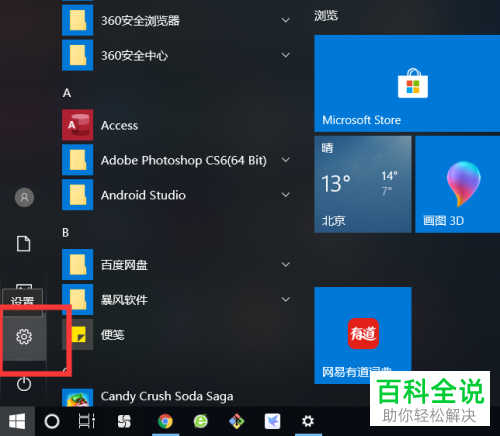
2. 在打开的设置页面,选择网络和Internet选项,打开
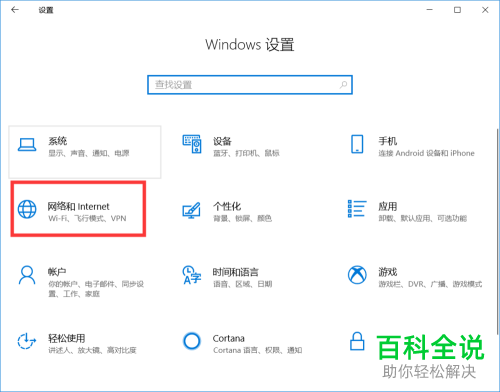
3. 在打开的网络设置页面,点击左侧的状态选项,在右侧打开的页面,向下滑动到最下方,就可以看到Windows防火墙超链接了,点击
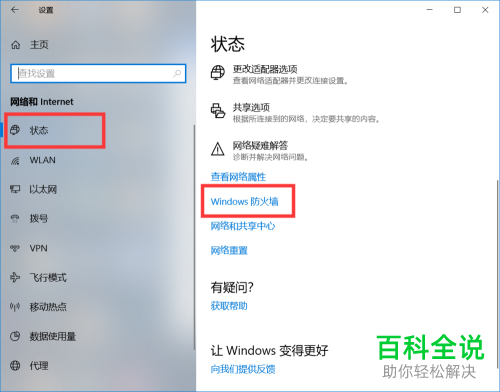
4. 如图,在打开的防火墙安全中心窗口中,点击公用网络选项
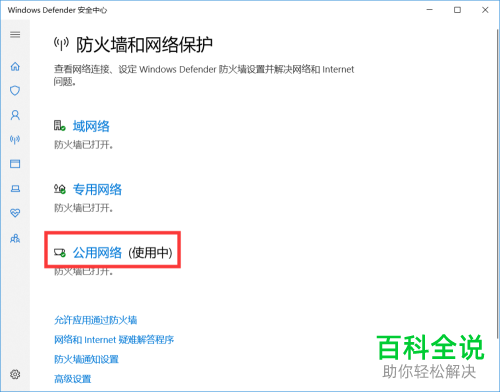
5. 在打开的公用网络设置页面,就可以通过打开或者关闭开关选择开启或关闭防火墙程序了。
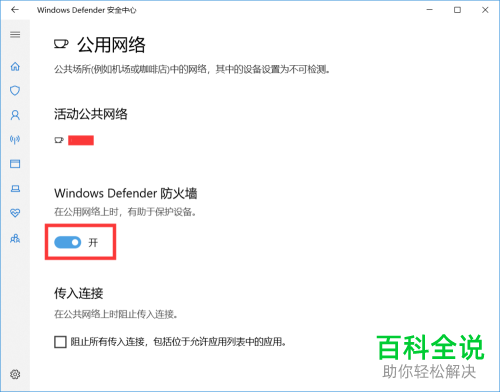
设置防火墙应用白名单
1. 在打开的防火墙安全中心窗口中,下方可以看到允许应用通过防火墙的选项,点击
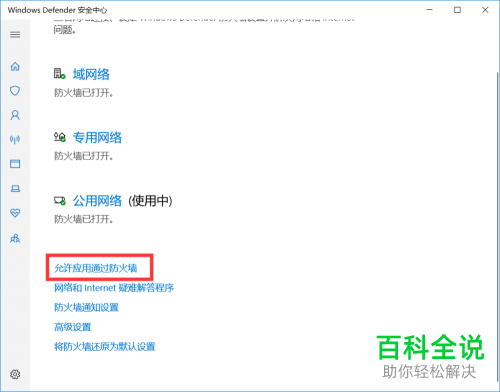
2. 如图,在打开的允许的应用页面,可以看到所有安装到Win10系统的应用防火墙配置,选择想要防火墙放行的应用名称
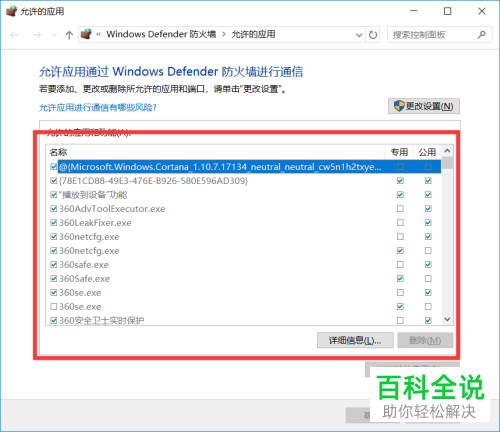
3. 以迅雷升级程序为例,选中后,点击右上方的更改设置按钮,如图,在右侧的专用公用下就可以编辑了,在公用下打上勾,最后点击底部的确定按钮,当防火墙发现该应用做网络连接时,就会直接放行了。

4. 有些绿色软件不需要安装就可以执行,所以在应用列表中没有找到,我们可以选择手动添加到应用列表中,点击右下方的允许其他应用...按钮
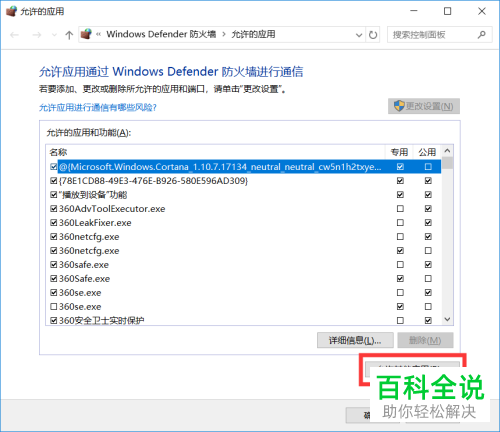
5. 在弹出的添加应用窗口中,选择软件可执行文件的路径,点击右侧的浏览按钮进行选择,选择之后,点击底部的添加按钮即可完成添加,添加之后,我们就可以按照上面的步骤进行操作了。
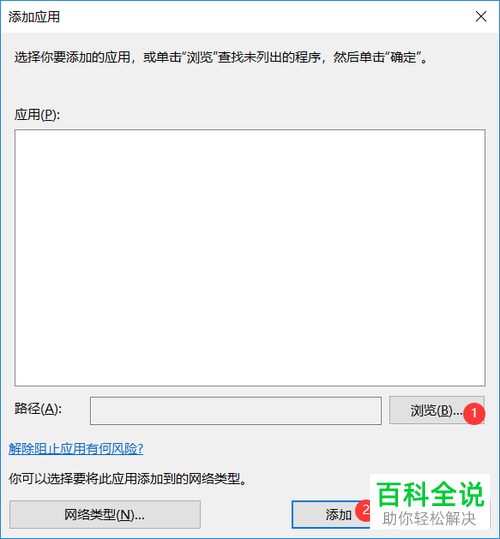
以上就是玩dnf如何解除关闭防火墙怎么设置的具体操作步骤。
赞 (0)

